Excel作为一款功能强大的办公软件,无论是职场工作还是自主创业都能派上用场,掌握这项技能无疑能为个人发展增添优势。对于初学者来说,选择从基础到精通的系统课程至关重要,这样才能扎实掌握核心技能。而对于已经具备一定基础的用户,想要进一步提升技能水平,则需要寻找更专业的进阶教程。安趣屋平台提供了丰富的学习资源,包括”Excel工作表自动化操作技巧”、”表格从入门到精通速成课程”、”Excel函数应用实战技巧”等优质内容,相信这些教程都能为你带来实质性的帮助。现在就让我们一起开启Excel学习之旅吧。
Excel数据有效性设置指南
1、首先启动Excel软件,打开目标表格文件,选定需要设置数据验证的单元格区域;
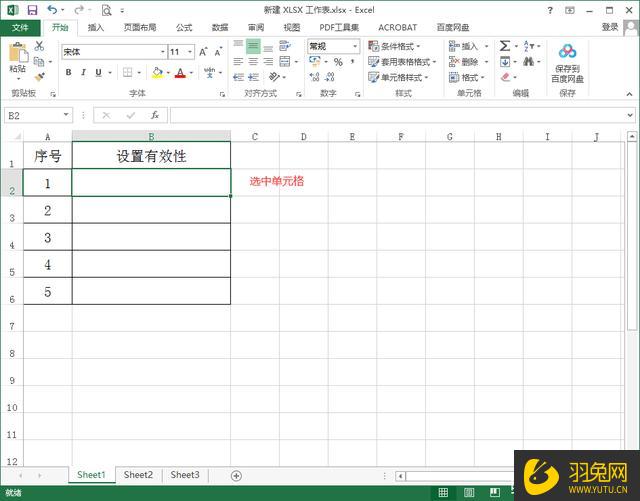
2、在菜单栏中依次选择【数据】-【数据验证】-【数据验证】选项;
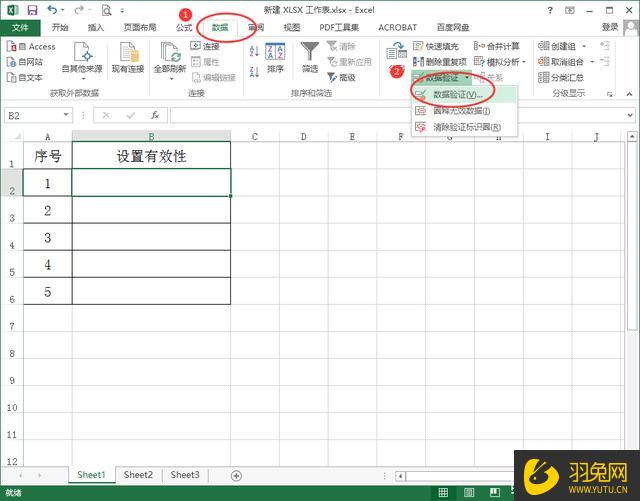
3、在弹出的”数据验证”对话框中,进入【设置】选项卡,选择所需的验证类型。例如,若需要限制数字范围,可分别输入最小值和最大值;

4、切换到【出错警告】选项卡,输入当数据不符合要求时显示的提示信息,例如”请输入10至100之间的整数”;
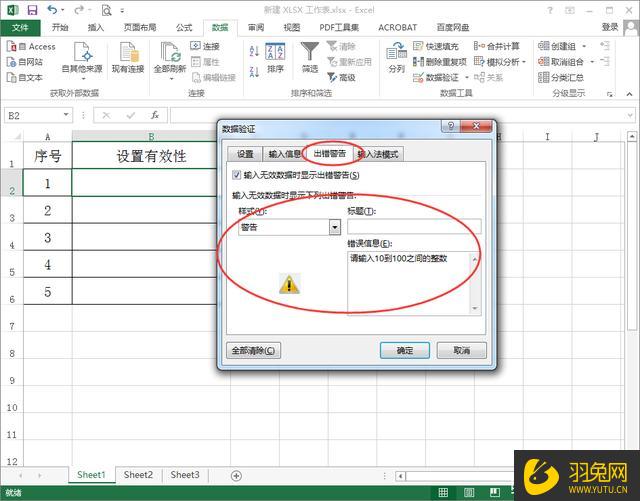
5、在单元格中输入数值进行测试,如果输入值超出预设范围,系统将自动弹出警告提示。赶快动手尝试吧!

以上就是Excel数据有效性设置方法的详细说明。其实Excel的操作并不复杂,只要按照教程多加练习,相信你很快就能熟练掌握这项实用技能。
